일반 TV에서 스마트 TV를 만드는 방법
 현대 상황에서 기술은 점점 더 스마트 접두사를 획득하고 있습니다. 결국 일반인을 둘러싼 거의 모든 기술이 '스마트'해진다. 주방에 스마트폰 애플리케이션을 이용해 온도를 조절할 수 있는 냉장고가 있거나, 방 안의 원하는 온도를 자동으로 선택하는 에어컨이 있다는 사실은 누구에게도 놀라운 일이 아닐 것입니다.
현대 상황에서 기술은 점점 더 스마트 접두사를 획득하고 있습니다. 결국 일반인을 둘러싼 거의 모든 기술이 '스마트'해진다. 주방에 스마트폰 애플리케이션을 이용해 온도를 조절할 수 있는 냉장고가 있거나, 방 안의 원하는 온도를 자동으로 선택하는 에어컨이 있다는 사실은 누구에게도 놀라운 일이 아닐 것입니다.
그리고 선반에는 요리뿐만 아니라 라디오 및 리모컨 재생 기능도 모두 동일한 전화기에서 수행하는 멀티 쿠커를 이미 찾을 수 있습니다.
이렇게 다양한 기술 중에서 단순히 프로그램만 보여주는 일반 TV는 더 이상 완벽해 보이지 않습니다. 그러나 일반 사용자는 가정용 컴퓨터를 연결하여 오래된 TV를 개선 할 수 있지만 이것이 완전히 편리하지는 않기 때문에 화를 내서는 안됩니다. 또한 TV 장치는 시스템 장치에 직접 연결된 마우스와 키보드를 통해 제어되며 이는 사용 편의성에 가장 좋은 영향을 미치지 않습니다. 사용자가 현대 기술의 모든 고급 기능을 사용하려면 스마트 TV 기술을 사용해야 합니다.
스마트TV란 무엇인가
이 기술은 기존 TV를 문자 그대로 TV 기술의 주력 제품으로 바꿔 놓을 것입니다.TV에 연결되는 기기나 셋톱박스를 구매하면 됩니다. 스마트 TV 기술은 사용자에게 TV 프로그램이나 시리즈를 편안하게 시청할 수 있을 뿐만 아니라 인터넷과 다양한 애플리케이션에 대한 완전한 액세스를 제공할 수 있습니다.
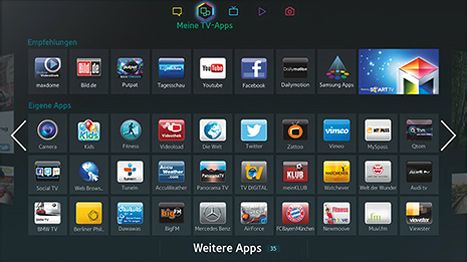 이러한 특징으로 인해 이 기술은 극도로 발전하게 되었고, 이것이 바로 전 세계적으로 인기를 끄는 이유입니다. 사용자는 더 이상 현대 기술을 즐기기 위해 새 장치를 구입할 필요가 없습니다. 또한, 스마트 TV 기술이 탑재된 TV는 이러한 기술이 탑재되지 않은 기기에 비해 가격이 훨씬 높을 것입니다.
이러한 특징으로 인해 이 기술은 극도로 발전하게 되었고, 이것이 바로 전 세계적으로 인기를 끄는 이유입니다. 사용자는 더 이상 현대 기술을 즐기기 위해 새 장치를 구입할 필요가 없습니다. 또한, 스마트 TV 기술이 탑재된 TV는 이러한 기술이 탑재되지 않은 기기에 비해 가격이 훨씬 높을 것입니다.
일반 TV에서 스마트하게 만드는 방법
일반 TV를 변신시키려면 작은 셋톱박스나 추가 장치만 있으면 충분하다. 이러한 장치에는 여러 유형이 있습니다. 해당 목록과 연결 방법은 아래에서 설명됩니다.
 일반적으로 이러한 콘솔은 Android 시스템에서 실행되므로 모든 TV 장치 모델, 심지어 오래된 TV에서도 완전히 보편적으로 사용할 수 있습니다. 또한 Android OS는 다양한 애플리케이션을 사용할 수 있을 뿐만 아니라 웹사이트를 검색하고 영화나 TV 시리즈(공식적으로 시청이 가능한 경우)를 재생할 수 있는 기능도 제공합니다. 스마트폰에서 이 OS를 사용하는 사용자는 이 시스템이 매우 유연하며 타사 응용 프로그램을 설치할 수 있어 사용자에게 추가 업그레이드 및 개선 사항을 완전히 사용할 수 있는 범위가 제공된다는 것을 알고 있습니다.
일반적으로 이러한 콘솔은 Android 시스템에서 실행되므로 모든 TV 장치 모델, 심지어 오래된 TV에서도 완전히 보편적으로 사용할 수 있습니다. 또한 Android OS는 다양한 애플리케이션을 사용할 수 있을 뿐만 아니라 웹사이트를 검색하고 영화나 TV 시리즈(공식적으로 시청이 가능한 경우)를 재생할 수 있는 기능도 제공합니다. 스마트폰에서 이 OS를 사용하는 사용자는 이 시스템이 매우 유연하며 타사 응용 프로그램을 설치할 수 있어 사용자에게 추가 업그레이드 및 개선 사항을 완전히 사용할 수 있는 범위가 제공된다는 것을 알고 있습니다.
전체 기능을 방해하는 응용 프로그램이 콘솔에 설치된 경우 언제든지 문제 없이 제거할 수 있습니다. 특별한 상황에서는 운영 체제를 원래 상태로 "롤백"할 수 있습니다.이 경우 원래 애플리케이션만 콘솔에 남게 됩니다. 이를 통해 장치를 "처음부터" 사용할 수 있습니다.
필요한 것
TV에 이 기술이 적용되려면 일반 TV를 스마트 TV로 바꿔주는 특수 기기를 구입해 연결하면 된다. 구매를 시작하기 전에 모든 콘솔 옵션을 숙지해야 합니다. 순서대로.
스마트TV 스틱. 일반 TV에서 스마트 TV를 만들기 위한 가장 간단하면서도 동시에 범용적인 장치입니다. 콘솔이라기보다는 일반 플래시 카드처럼 보이는 작은 모듈입니다. 가격 범주는 $40에서 $80까지입니다. 가장 널리 사용되는 버전은 다양성과 편의성으로 인해 Androin 시스템을 기반으로 하는 버전입니다. 종종 장치에는 장치 작업을 더욱 편안하게 해주는 특수 리모콘이 장착되어 있습니다.
 스마트TV 셋톱박스. 이 콘솔은 위에 제시된 장치보다 크기가 약간 더 큽니다. 그러나 더 큰 크기는 훨씬 더 뛰어난 성능을 제공합니다. 이러한 콘솔은 종종 동일한 Android OS를 사용한다는 사실에도 불구하고 이러한 콘솔은 위에서 설명한 SmartTV 스틱보다 훨씬 더 높은 기능과 성능을 제공합니다. 이 콘솔 부문에서 가장 인기 있는 콘솔은 Xiaomi와 Apple의 콘솔입니다.
스마트TV 셋톱박스. 이 콘솔은 위에 제시된 장치보다 크기가 약간 더 큽니다. 그러나 더 큰 크기는 훨씬 더 뛰어난 성능을 제공합니다. 이러한 콘솔은 종종 동일한 Android OS를 사용한다는 사실에도 불구하고 이러한 콘솔은 위에서 설명한 SmartTV 스틱보다 훨씬 더 높은 기능과 성능을 제공합니다. 이 콘솔 부문에서 가장 인기 있는 콘솔은 Xiaomi와 Apple의 콘솔입니다.
이러한 콘솔은 고품질 비디오 재생 및 본격적인 인터넷 서핑뿐만 아니라 Android 및 iOS 플랫폼에서 게임 재생도 지원하므로 완전히 다른 수준으로 발전합니다. 편안한 게임을 위해 Apple 리모컨에는 본격적인 자이로스코프가 탑재되어 있습니다.
중요한! 모든 기능을 편안하고 완벽하게 사용하려면 콘솔에 안정적인 고속 인터넷 연결이 필요합니다. 누락된 경우 이미지 품질이나 콘텐츠 로딩 속도에 문제가 있을 수 있습니다.
이러한 콘솔의 사용자는 인터넷에서 미디어 리소스를 무제한으로 선택할 수 있습니다. 이러한 장치의 가격은 다른 장치보다 훨씬 높지만 이 경우 기능은 단순한 중국 장치보다 훨씬 더 광범위합니다.
스마트폰이나 태블릿. 또한 추가 콘솔 대신 Android 또는 iOS 기반 휴대폰이나 태블릿이 일반 TV에서 "스마트"TV를 만드는 데 적합합니다.
참조! 보다 편안하게 사용하려면 장치가 멈춤이나 기타 소프트웨어 문제가 발생하지 않도록 충분히 강력한 특성을 갖추어야 합니다.
수행 방법에 대한 지침
일반 TV에서 스마트 TV를 만드는 모든 옵션을 설명한 후에는 제시된 가젯을 연결하고 구성하는 방법을 고려해야 합니다.
SmartTV - 스틱. 가장 간단한 연결 장치는 간단한 플래시 드라이브의 모양과 모양을 갖습니다. 그러나 USB 커넥터가 아닌 HDMI 포트에 연결됩니다. 이 장치를 TV에 연결한 후 TV 자체에서 "신호 소스" 설정으로 이동하여 HDMI 커넥터를 선택해야 합니다. 그런 다음 SmartTV 자체의 설정 메뉴가 화면에 나타납니다. 이 셋톱박스의 리모컨을 사용하면 사용자는 시간, 날짜, Wi-Fi 연결 등의 기본 매개변수를 쉽게 설정할 수 있습니다. 각 장치마다 이러한 설정이 개별적이므로 설정 및 관리에 대한 자세한 지침이 있습니다. 콘솔은 항상 장치에 포함되어 있습니다.
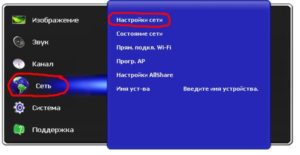
스마트TV 셋톱박스. 이 콘솔은 TV 포트에도 연결해야 하는 HDMI 케이블과 함께 제공되는 경우가 많기 때문에 연결하는 것도 어렵지 않습니다. 그런 다음 이전 단락에 표시된 대로 TV를 설정하고 콘솔 설정을 시작해야 합니다. 이전 사례와 마찬가지로 모든 공식 장치에는 사용자가 콘솔을 연결하고 작동하는 데 필요한 모든 단계를 설명하는 자세한 지침이 함께 제공됩니다.
스마트폰 또는 태블릿. 휴대폰이나 태블릿을 TV 화면에 연결하려는 사용자를 위해 이 어려운 작업을 수행하는 몇 가지 기본 방법이 있습니다.
HDMI 커넥터를 사용합니다. TV에 연결하는 가장 쉬운 방법은 미니 HDMI 커넥터를 통해 연결하는 것입니다. 이 포트는 일부 태블릿 모델에 있습니다. 기존 장치에 해당 커넥터가 없으면 어댑터 또는 microUSB-HDMI 어댑터를 사용할 수 있습니다.
변환기가 있으면 스마트폰을 변환기에 연결하고 어댑터를 TV 포트에 연결하기만 하면 됩니다. TV 신호 수신 설정에서 HDMI를 통한 연결을 설정하면 TV가 자동으로 필요한 해상도를 선택하고 디스플레이에 스마트폰 화면을 표시합니다. 그림이 너무 늘어난 것처럼 보이면 화면 설정을 수동으로 조정해야 합니다.
 Wi-Fi 연결. 휴대폰과 TV의 가장 편리하고 실용적인 연결 장치 간에 전환하려면 다음 단계를 수행해야 합니다.
Wi-Fi 연결. 휴대폰과 TV의 가장 편리하고 실용적인 연결 장치 간에 전환하려면 다음 단계를 수행해야 합니다.
- 휴대폰의 Wi-Fi 설정에서 Wi-Fi Direct 기능을 선택하면 연결할 장치가 자동으로 검색됩니다.
- TV 설정에서 "네트워크" 하위 항목을 선택하고 거기서 Wi-Fi Direct 옵션을 찾으세요.
- 열리는 메뉴에서 원하는 전화기 모델을 선택하고 두 장치를 연결하십시오.
- 스마트폰에 연결 요청이 나타나면 확인하세요.
이제 사용자는 거의 모든 미디어 파일을 재생할 수 있을 뿐만 아니라 휴대폰에 설치된 게임과 애플리케이션을 실행할 수 있습니다.
중요한! 모바일 장치에서 Wi-Fi 연결을 사용하면 일반적으로 배터리 전원이 빨리 소모된다는 점을 기억해야 합니다.
TV에는 무엇이 필요합니까?
일반적으로 추가 장치를 연결하는 데에는 TV에서 특별한 조치가 필요하지 않습니다. 신호 소스 메뉴를 열고 필요한 커넥터를 선택하기만 하면 셋톱 박스나 스마트폰의 이미지가 거의 즉시 화면에 나타납니다.
 많은 사용자가 이미지 해상도에 문제를 겪고 있습니다. 이는 그림이 왜곡되거나 늘어나는 현상으로 표현됩니다. 이 경우 자동 튜닝을 사용하면 충분합니다. 활성화하려면 메뉴로 이동하여 "자동 설정" 항목을 찾은 다음 TV 자체에서 필요한 해상도와 화면 형식을 선택해야 합니다. 자동 설정이 도움이 되지 않으면 사용자는 화면 형식과 해상도를 수동으로 선택할 수 있습니다.
많은 사용자가 이미지 해상도에 문제를 겪고 있습니다. 이는 그림이 왜곡되거나 늘어나는 현상으로 표현됩니다. 이 경우 자동 튜닝을 사용하면 충분합니다. 활성화하려면 메뉴로 이동하여 "자동 설정" 항목을 찾은 다음 TV 자체에서 필요한 해상도와 화면 형식을 선택해야 합니다. 자동 설정이 도움이 되지 않으면 사용자는 화면 형식과 해상도를 수동으로 선택할 수 있습니다.
TV 장치의 HDMI 포트에 문제가 있거나 HDMI 포트가 전혀 없는 경우에도 연결 문제가 있을 수 있습니다. 이 경우 작업용 어댑터나 기존 커넥터가 구출될 수 있습니다. 가장 보편적인 솔루션은 HDMI-VGA 어댑터일 수 있습니다. 그러나 VGA 커넥터는 오디오 전송을 지원하지 않는다는 점을 고려해야 합니다. 따라서 이러한 변환기에는 일반적으로 미니 잭 또는 "튤립"과 같은 별도의 오디오 출력이 함께 제공됩니다.





